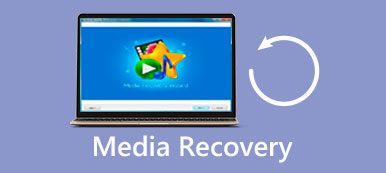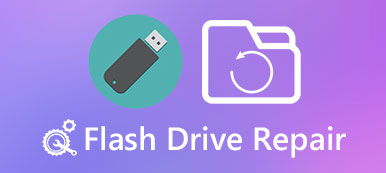To powinno być niedopuszczalne, gdy prezentacja w PowerPoint przegrała, gdy nagle komputer wyłączył się bez przypomnienia. Jeśli w ogóle nie zapisałeś prezentacji, czy możliwe jest odzyskanie niezapisanego programu PowerPoint?
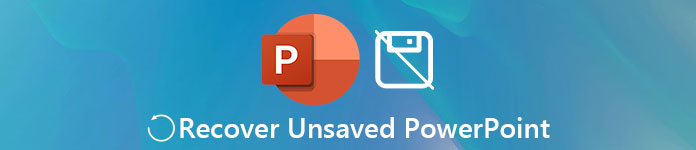
Sama panika jest prawdopodobnie pierwszą reakcją, gdy ludzie zdają sobie sprawę, że nie byli w stanie zapisać pracy z plikiem PowerPoint. I wiele faktów może doprowadzić do takiego problemu, jak nagłe wyłączenie zasilania, zamknięcie bezpośrednio bez klikania przycisku Zapisz i więcej. Niezależnie od tego, nagle straciłeś godziny ciężkiej pracy i nie masz pojęcia, jak odzyskać niezapisany PowerPoint. Na szczęście możesz nauczyć się wielu sposobów, aby odzyskać prezentację w tym samouczku, nawet jeśli jej nie zapisałeś.
- Część 1: Jak odzyskać niezapisany plik PowerPoint z folderu Temp
- Część 2: Jak odzyskać plik PowerPoint z Apeaksoft Data Recovery
Część 1: Jak odzyskać niezapisany plik PowerPoint z folderu Temp
Choć Microsoft wprowadził funkcję Autozapisu i Autoodzyskiwania do pakietu Office, która pozwala użytkownikom ratować ich pracę, wiele osób nie wie, jak z niej korzystać. Ponadto ta funkcja jest dostępna tylko w nowej wersji pakietu Office.
W rzeczywistości, nawet jeśli nie masz włączonego automatycznego zapamiętywania, możesz odzyskać niezapisane pliki PowerPoint z różnych plików tymczasowych utworzonych przez Office i Windows. Po otwarciu lub uruchomieniu pliku PowerPoint Office utworzy również plik tymczasowy. Zwykle jest przechowywany w katalogu Windows Temp. I możesz łatwo odzyskać swoje prezentacje z plików tymczasowych.
Krok 1: Ponownie otwórz program PowerPoint z pulpitu, gdy odkryłeś, że Twoja prezentacja została utracona z powodu nagłych przerw.
Krok 2: Otwórz kartę „Plik” u góry okna i przejdź do karty podrzędnej „Ostatnie” w lewej kolumnie. Znajdź na dole i kliknij „Odzyskaj niezapisane prezentacje”.
Krok 3: Wtedy niezapisane projekty zostaną otwarte. Znajdź żądany plik i kliknij go dwukrotnie, aby otworzyć w programie PowerPoint. Pamiętaj, aby zapisać plik po odtworzeniu programu PowerPoint.
Oprócz otwartych plików tymczasowych w programie PowerPoint możesz przejść do folderu Temp i odzyskać swoje prezentacje. Lokalizacja folderu Temp w systemie Windows 7 i nowszych to C: \ Users \
Ta metoda działa również wtedy, gdy chcesz odzyskaj swój dokument Word, Pliki Excel itp.
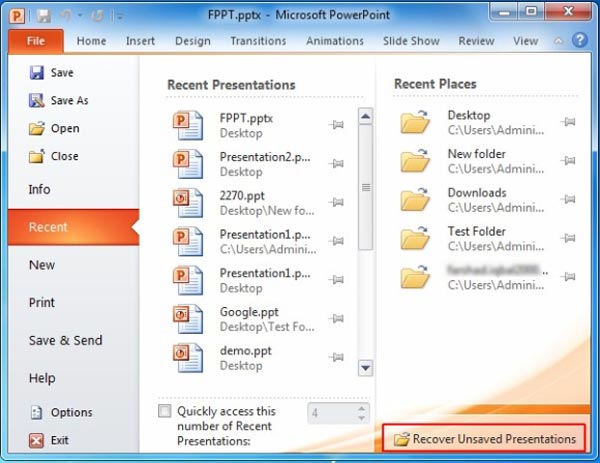
Część 2: Jak odzyskać plik PowerPoint z Apeaksoft Data Recovery
To prawda, że Folder tymczasowy może czasami odzyskiwać niezapisany PowerPoint. Jeśli nie jest to dla Ciebie ważne, sugerujemy spróbować Apeaksoft Data Recovery. Jest to najlepsze oprogramowanie do odtwarzania PowerPoint oferujące wiele przydatnych funkcji, takich jak:
1. Łatwy w użyciu. To narzędzie do odzyskiwania danych cyfrowych jest w stanie odzyskać utracone pliki PowerPoint z wewnętrznych i zewnętrznych dysków twardych za pomocą jednego kliknięcia.
2. Odzyskiwanie PowerPoint w różnych sytuacjach. Bez względu na to, czy Twoje prezentacje zostały utracone z powodu błędu, przypadkowego usunięcia, ataku wirusa, uszkodzenia oprogramowania lub formatu dysku twardego, może je łatwo odzyskać.
3. Obsługa wielu typów danych i formatów. Działa dla wszystkich formatów plików obsługiwanych w programie PowerPoint, takich jak PPT, PPTX, PPTM, XPS, PPSX, PDF itp.
4. Bezstratne odzyskiwanie. Dzięki najlepszej aplikacji do odzyskiwania aplikacji PowerPoint można odzyskać pliki PowerPoint w oryginalnym formacie i jakości.
5. Podgląd do selektywnego odzyskiwania. Po zeskanowaniu możesz przejrzeć wszystkie utracone pliki uporządkowane według formatów i zdecydować się odzyskać wszystkie lub kilka konkretnych.
6. Szybszy i lżejszy. To narzędzie do odzyskiwania danych jest lekkie i może przywrócić utracone pliki szybko i bezpiecznie.
7. Co więcej, Odzyskiwanie danych jest dostępne dla systemów Windows 10 / 8.1 / 8 / Vista / XP oraz systemu plików NTFS, FAT16, FAT32, exFAT, EXT itp.
W skrócie, jest to najlepsza opcja, aby odzyskać plik PowerPoint bez względu na to, czy go zapisałeś, czy nie.
Jak odzyskać plik PowerPoint z Apeaksoft Data Recovery
Krok 1: Przeskanuj cały dysk twardy, aby wyszukać prezentacje
Pobierz najnowszą wersję programu Data Recovery i zainstaluj ją na swoim komputerze. Jeśli prezentacje są przechowywane na zewnętrznym dysku twardym, podłącz go do komputera. Uruchom najlepsze oprogramowanie do odzyskiwania programu PowerPoint, gdy zauważysz, że zniknęły ważne prezentacje. Okno główne składa się z dwóch części, typów danych i lokalizacji. Najpierw zaznacz pole „Dokument” pod obszarem typu danych. Następnie przejdź do obszaru lokalizacji i wybierz miejsce, w którym pierwotnie zapisałeś prezentację, na przykład, jeśli chcesz odzyskać niezapisany plik PowerPoint, wybierz Dysk lokalny C. Odzyskiwanie danych zadziała, gdy tylko klikniesz przycisk „Skanuj”.

Krok 2: Podgląd prezentacji przed odzyskiwaniem PowerPoint
Po standardowym skanowaniu pojawi się okno wyników, a wszystkie możliwe do odzyskania prezentacje zostaną uporządkowane według formatów. Kliknij opcję „Dokument” na pasku po lewej stronie, zobaczysz kilka folderów o nazwach PPT, PPTX, PPTM itp. Możesz także odzyskać pliki Excel z tym. Możesz otworzyć każdy folder obsługiwany przez program PowerPoint i wyświetlić podgląd prezentacji. Co więcej, funkcja Filtruj na górnej wstążce może znaleźć prezentację, którą chcesz szybko odzyskać, wprowadzając słowa kluczowe. Jeśli nie możesz znaleźć niezapisanej prezentacji, kliknij przycisk „Głębokie skanowanie” w prawym górnym rogu. Dogłębne sprawdzenie dysku twardego i znalezienie większej ilości danych zajmie więcej czasu.

Krok 3: Pobierz pliki PowerPoint jednym kliknięciem
Aby odzyskać niezapisane prezentacje PowerPoint, zaznacz wszystkie prezentacje, które chcesz odzyskać, zaznaczając odpowiednie pola lub cały folder. Następnie kliknij przycisk „Odzyskaj” w prawym dolnym rogu, aby rozpocząć odzyskiwanie programu PowerPoint. Zaczekaj na zakończenie procesu, kliknij przycisk Otwórz folder, aby otworzyć miejsce docelowe zapisane odzyskane pliki PowerPoint. Następnie możesz normalnie otwierać, kopiować i wklejać lub edytować prezentacje. Jak widać, umożliwia to również przywrócić niezapisany dokument programu Word z łatwością.

Mimo że plik PowerPoint został utracony z powodu złego sektora, program Data Recovery może odzyskać plik i zapisać go na innym dysku twardym.
Wnioski
PowerPoint jest popularnym programem, studenci i profesorowie wykorzystują go do prezentacji wykładów, a przedsiębiorcy polegają na publikowaniu projektów. Podobnie jak inne oprogramowanie, PowerPoint zawiera różne błędy i błędy. Ponadto niektóre osoby zapomniały kliknąć przycisk Zapisz i bezpośrednio zamknąć program PowerPoint. Nie trzeba martwić się utratą danych, gdy coś złego dzieje się z programem PowerPoint. Udostępniliśmy dwa proste sposoby odzyskiwania niezapisanych plików PowerPoint. Jeśli prezentacje są ważne, zalecamy Apeaksoft Data Recovery, ponieważ jest on w stanie odzyskać utracone pliki PowerPoint. Jeśli masz więcej pytań na temat odzyskiwania programu PowerPoint, zostaw wiadomość poniżej tego posta.